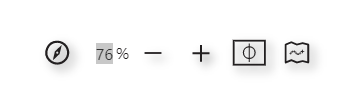In der unteren rechten Ecke siehst Du die Zoomstufe, die bestimmt, wie viel Du von der Whiteboard-Leinwand siehst.
Wenn Du ein neues Projekt beginnst, startest Du immer mit der Zoomstufe 100%. Die maximale Zoomstufe ist 400 % und die minimale Zoomstufe ist 1 %.
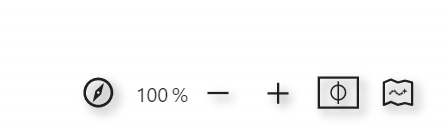
Es gibt verschiedene Optionen, wie Du rein- und rauszoomen kannst.
Zoomen mit dem Mausrad
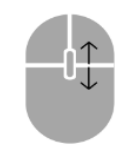
Zoomen mit dem Touchpad
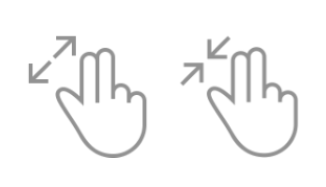
Zoomen mit der Tastatur
Vergrößere und verkleinere die Ansicht in kleinen Schritten mit den Tasten -/+.
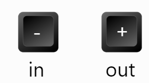
Mit der Tastenkombination Ctrl + 1 zoomst du auf 100%.
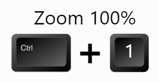
Mit der Tastenkombination Ctrl + 0 zoomst Du aus dem Canvas heraus, um den gesamten Inhalt oder bis auf 1% zu sehen.
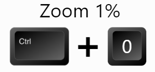
Zoomen mit den Schaltflächen auf der Benutzeroberfläche
Mit den Schaltflächen - und + unten rechts auf der Benutzeroberfläche kannst Du die Leinwand schrittweise vergrößern und verkleinern.
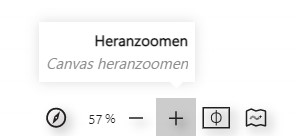
Die letzte Option zum Zoomen ist die Eingabe eines bestimmten Wertes in das Feld, in dem der Zoomfaktor angezeigt wird.